Chuyển PDF sang Word miễn phí, nhanh và đơn giản nhất
PDF là một định dạng file gồm hình ảnh, văn bản,.. được sử dụng rộng rãi trong học tập và làm việc để không bị lỗi font khi chuyển từ laptop/ máy tính xách tay này sang các thiết bị khác. Tuy nhiên, file này lại rất khó chỉnh sửa văn bản, vì vậy, nhu cầu về việc chuyển PDF sang Word ngày càng phổ biến. Vậy chuyển đổi PDF sang Word bằng cách nào?
Chuyển PDF sang word online miễn phí
Chuyển file PDF sang Word trên website smallpdf
Không chỉ chuyển PDF thành Word mà Smallpdf còn có thể chuyển PDF sang nhiều định dạng khác. Ngoài ra, bạn cũng có thể chia cắt nhỏ file PDF hoặc nối nhiều file với nhau. Để thực hiện đổi file PDF sang Word bạn tiến hành các bước sau:
Smallpdf cho phép bạn chuyển đổi qua lại giữa file PDF và rất nhiều các định dạng khác nhau. Bạn cũng có thực hiện nối hoặc chia nhỏ các file PDF, đồng thời có hỗ trợ Tiếng Việt nên rất dễ sử dụng. Tuy nhiên một nhược điểm là để sử dụng miễn phí kích thước tệp của bạn phải nhỏ hơn 15MB.
Bước 1: Truy cập link: https://smallpdf.com/vi/pdf-to-word , sau đó nhấn “chọn các tệp” để chọn và bắt đầu tải file cần đổi từ PDF sang Word lên.
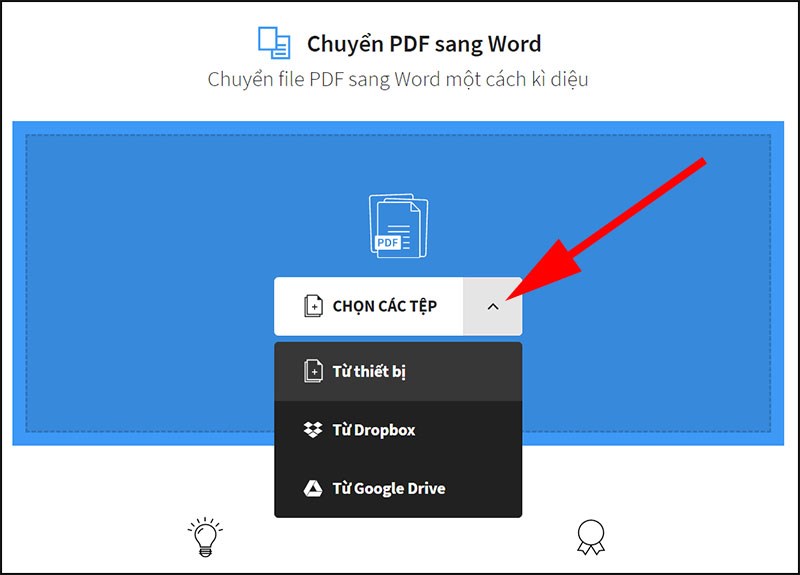
Bước 2: Sau khi file đã tải lên xong thì chọn “Chuyển sang Word” và nhấn CHỌN TÙY CHỌN để bắt đầu chuyển đổi định dạng file.
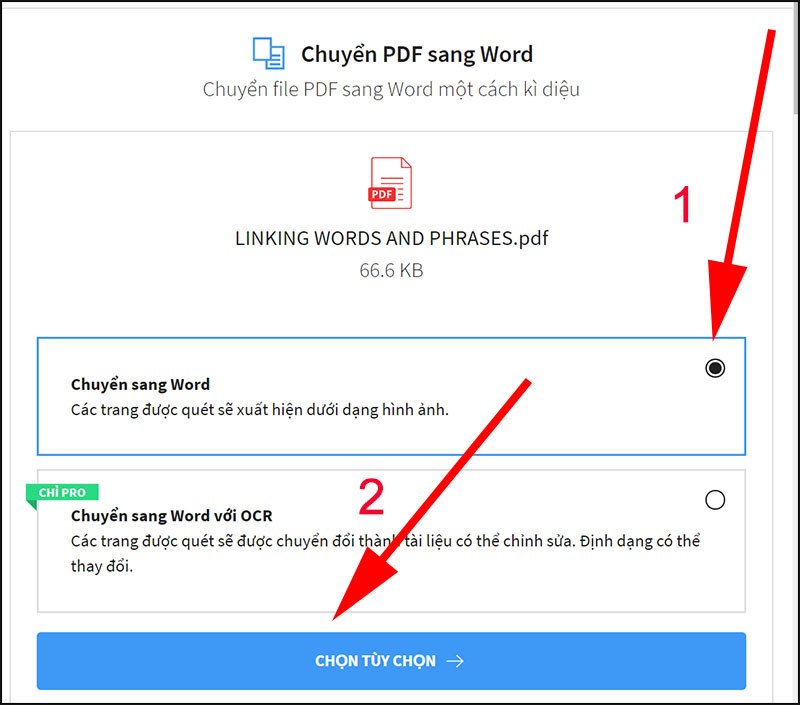
Bước 3: Cuối cùng “Tải về” để tải file đã chuyển đổi về máy.
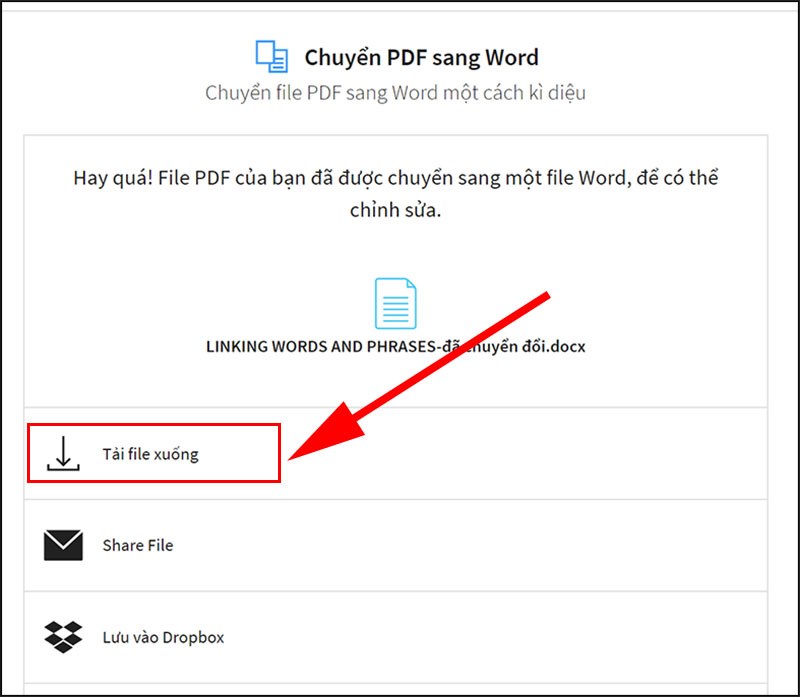
Lưu ý: Với website này bạn chỉ có thể chuyển đổi PDF sang Word với file nhỏ hơn 15MB
Cách chuyển file PDF sang Word trên website pdf2doc
Cũng giống như smallpdf, pdf2doc cũng cung cấp các tính năng chuyển đổi đa dạng sang nhiều định dạng khác nhau và chỉnh sửa cắt hoặc nối file. Ngoài ra, với website này bạn có thể tải lên 20 file cùng một lúc. Nhìn chung cách chuyển file PDF sang Word này khá đơn giản.
Bước 1: Truy cập vào link: https://pdf2doc.com/vi/ , sau đó chọn chức năng chuyển đổi PDF to DOC.
Bước 2: Nhấn “Tải tệp lên”, sau đó chọn và tải lên tệp muốn chuyển đổi.
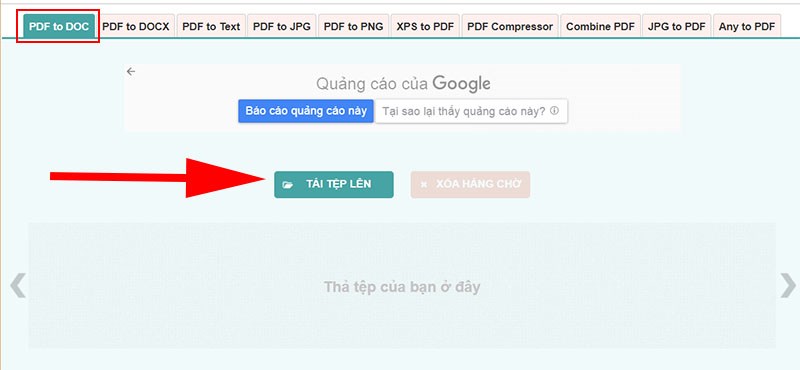
Bước 3: Cuối cùng nhấn Tải xuống là xong
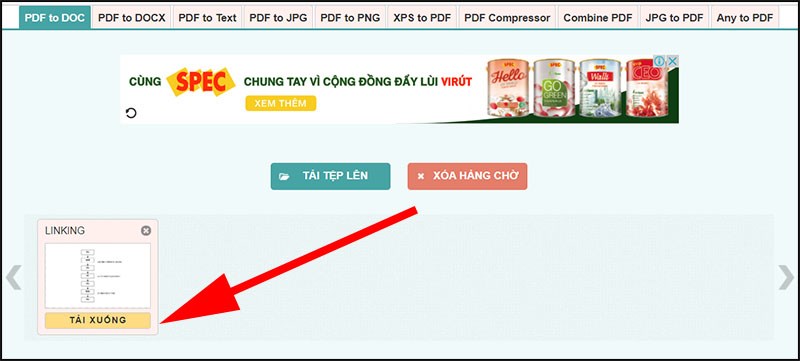
Cách chuyển PDF sang word bằng pdfcandy
Cũng tương tự như 2 website chuyển đổi file PDF sang Word trên, trang web này cũng cho phép bạn thực hiện nhiều thao tác và chuyển đổi nhiều định dạng file miễn phí bằng cách:
Bước 1: Truy cập vào link https://pdfcandy.com/vn/pdf-to-word.html , sau đó chọn “Thêm tập tin” để chọn và tải lên tệp tin bạn muốn chuyển đổi.
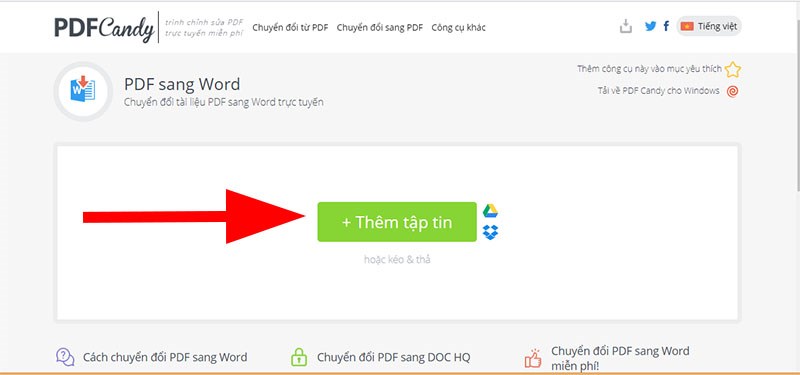
Bước 2: Nhấn “Tải tệp tin” để lưu về máy hoặc lưu lên Drive và Dropbox.
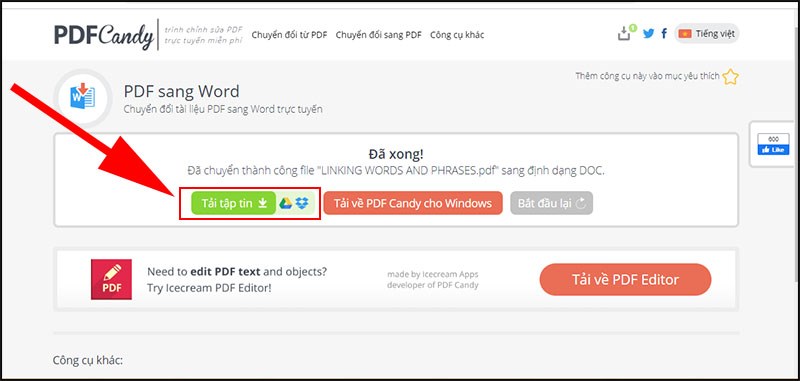
Chuyển PDF sang word trên website convertpdftoword
Với website này bạn không chỉ có thể chuyển từ PDF sang Word, mà còn có thể chuyển từ ảnh sang Word mà không bị lỗi font bằng cách:
Bước 1: Truy cập vào link https://www.convertpdftoword.net/ , sau đó chọn “Choose File” để chọn và tải file muốn chuyển đổi lên.

Bước 2: Nhấn “Convert and Download” để chuyển file PDF sang Word.
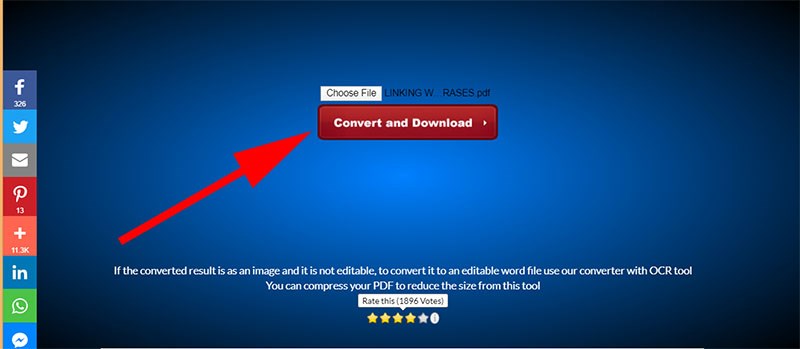
Bước 3: Cuối cùng nhấn Download để tải file đã chuyển đổi về.
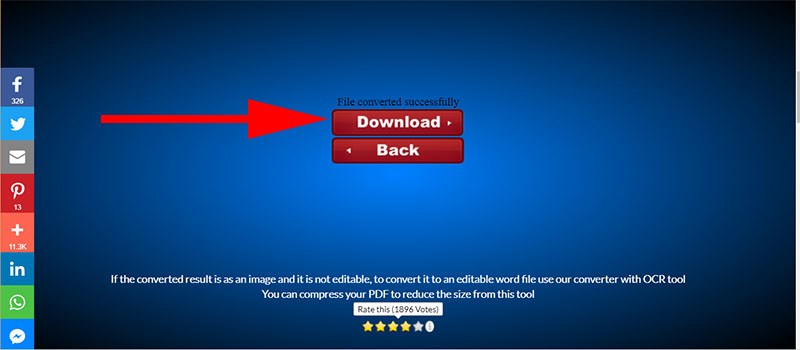
Chuyển PDF sang Word offline bằng phần mềm
Nếu bạn thường xuyên phải chuyển PDF sang Word bạn nên tải phần mềm về máy để có thể chuyển đổi bất cứ lúc nào dù máy tính không được kết nối mạng.
Foxit là một phần mềm nổi tiếng chuyên hỗ trợ các file đọc và chỉnh sửa các file PDF, trong đó cung cấp cả tính năng chuyển từ PDF sang Word. Để tải phần mềm này bạn cần thực hiện những bước sau:
Bước 1: Truy cập vào link https://www.foxitsoftware.com/pdf-to-word-converter/ , sau đó chọn “Click to Select” để chọn và tải tệp cần chuyển đổi lên.
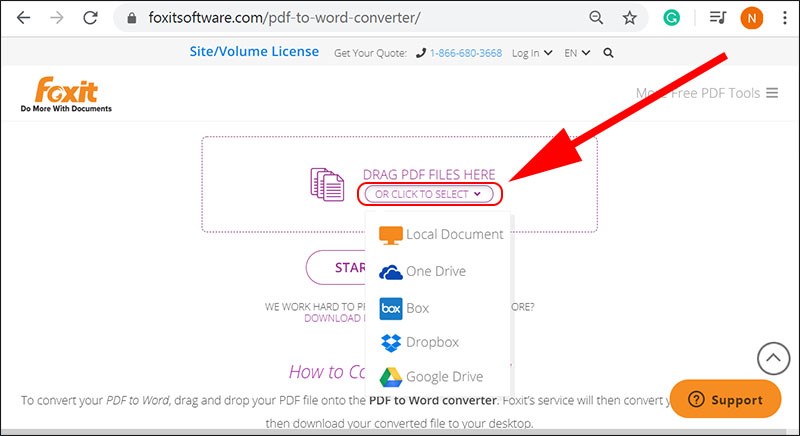
Bước 2: Sau khi tải tệp lên hoàn tất nhấn “Start conversion” để bắt đầu quá trình chuyển đổi.
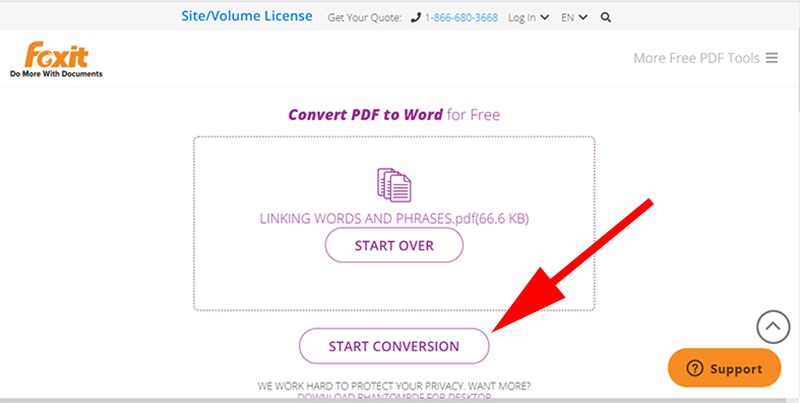
Bước 3: Nhấn “here” trong thông báo để tải tệp về.
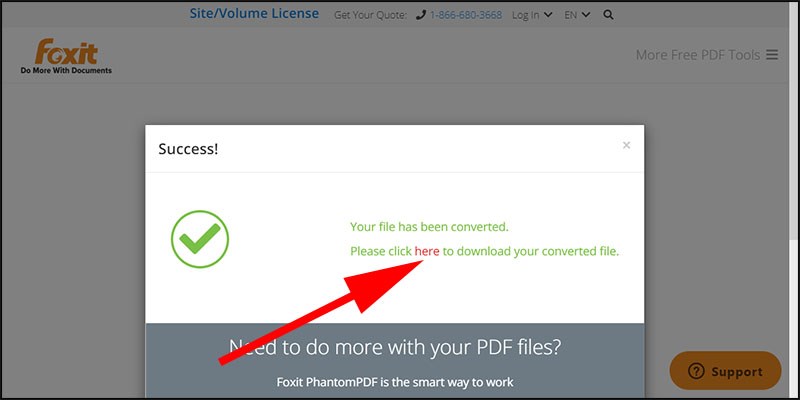
Trên đây là những cách chuyển PDF sang Word đơn giản, và nhanh chóng nhất. Hy vọng bài viết đã mang lại cho bạn những thông tin hữu ích.
>> Có thể bạn quan tâm các dòng laptop văn phòng bán chạy nhất hiện nay:
Dell Inspiron 3515 - Laptop văn phòng giá rẻ hiệu năng cao - Sang trọng - Mỏng nhẹ - Cứng cáp chỉ từ 11 triệu
Lenovo Ideapad 3 Ryzen 5 - Cấu hình khỏe nhất tầm giá 12 triệu, chip Ryzen 5 đời mới chiến LOL max setting
Acer Swift 3 SF314 - Siêu sang - Màn đỉnh 100%sRGB - Cấu hình cực khỏe với chip gen 12 đời mới nhất chỉ từ 13 triệu
Asus Zenbook Q409ZA - Siêu mỏng nhẹ - Màn OLED độ phân giải 2K chuẩn màu 100% DCI-P3 siêu đẹp - Chip i5 gen 12 mới nhất cực khỏe chỉ từ 16 triệu
Asus Vivobook 15X OLED - Chip intel Gen 12 mới nhất - Màn OLED siêu nét, siêu đẹp - Pin cực trâu - Màn lớn 15.6 inch làm Excel cực tiện chỉ từ 17 triệu
- Tư vấn laptop sinh viên 2025 - Laptop CHUẨN cho sinh viên ngành “Thể thao Điện tử”
- Học đại học có cần laptop không? Khi nào mua là hợp lý nhất?
- Hãy cẩn thận với Chip Intel 2025: Chưa chắc đã mới đâu!
- CHIP AMD 2025: BƯỚC ĐỘT PHÁ VƯỢT QUA CẢ INTEL?
- Intel Core Ultra 5 225H vs AMD Ryzen AI 7 350: Intel vẫn “bỏ xa” AMD dù phân khúc thấp hơn!
- Cách Tăng FPS Khi Chơi Game: Mẹo Giúp Game Mượt Mà Hơn Trên Laptop
- Bí quyết setting game cực mượt, chiến game vô tư không tụt xung!
- Chip AI có thực sự giúp laptop chạy mượt hơn, pin trâu hơn?
- Mới mua laptop phải làm ngay những việc này nếu không muốn máy bị hỏng hay gặp sự cố!
- Intel Core Ultra 300 (Panther Lake) ra mắt cuối năm 2025 với những cải tiến chưa từng có của intel!
Bài viết liên quan
-
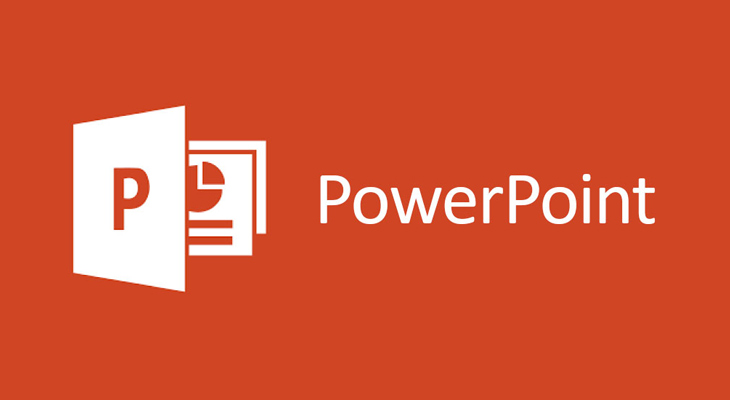 Powerpoint - Cách sử dụng Powerpoint chi tiết nhất
02-01-2023, 4:21 pm
Powerpoint - Cách sử dụng Powerpoint chi tiết nhất
02-01-2023, 4:21 pm
-
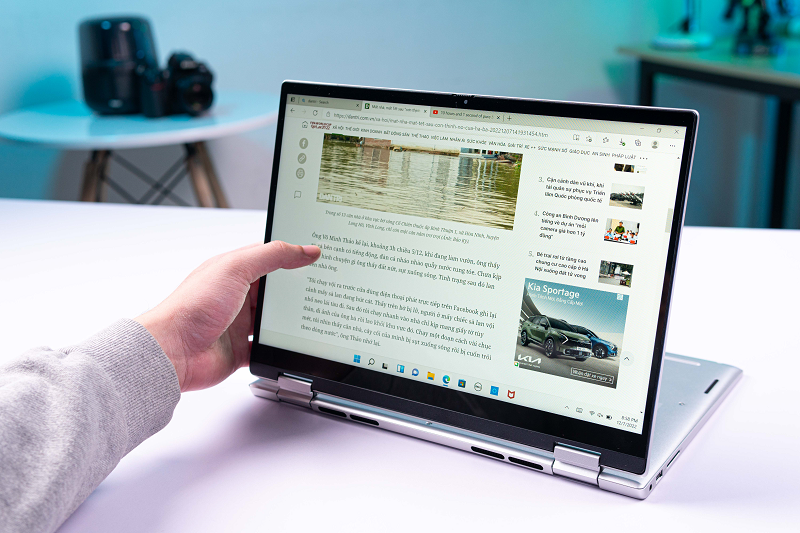 Bộ sưu tập laptop Dell mới bán chạy nhất 2022 - 2023 dưới 20 triệu
31-12-2022, 7:55 pm
Bộ sưu tập laptop Dell mới bán chạy nhất 2022 - 2023 dưới 20 triệu
31-12-2022, 7:55 pm
-
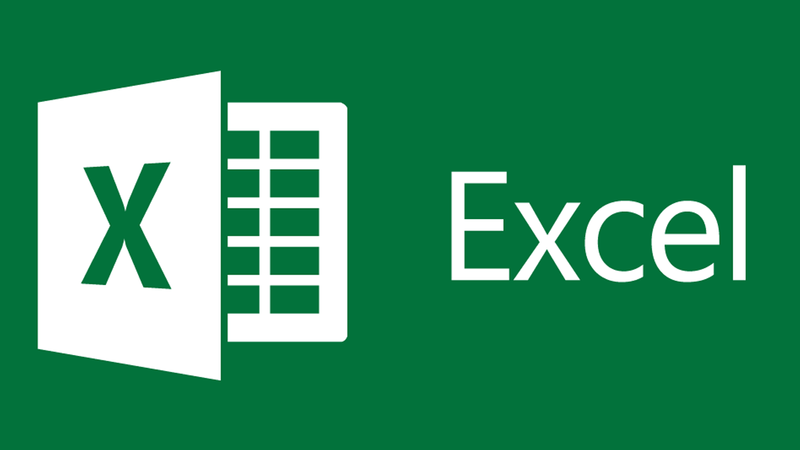 Hàm sumif trong Excel: Cách sử dụng dễ hiểu và ví dụ cụ thể
31-12-2022, 4:49 pm
Hàm sumif trong Excel: Cách sử dụng dễ hiểu và ví dụ cụ thể
31-12-2022, 4:49 pm
-
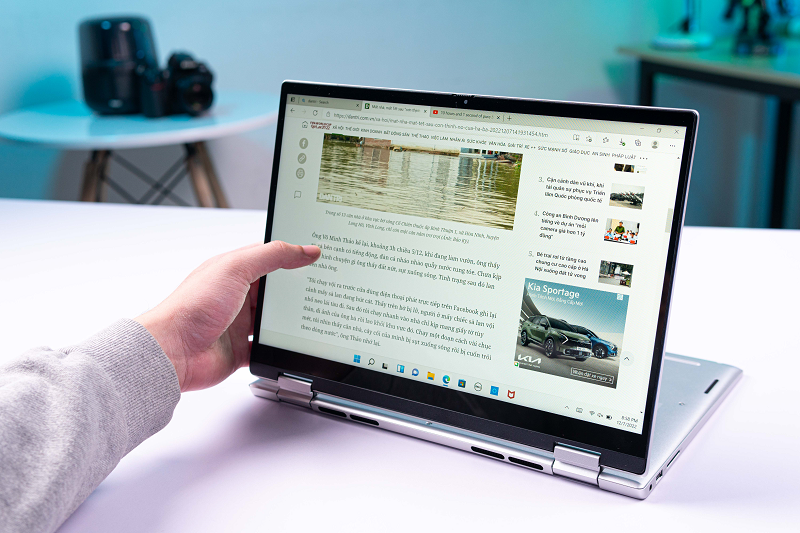 Xuất hiện list “Best laptop 2023”: Danh sách sẽ gọi tên ai?
30-12-2022, 8:33 am
Xuất hiện list “Best laptop 2023”: Danh sách sẽ gọi tên ai?
30-12-2022, 8:33 am
-
 Những mẫu laptop chơi Genshin Impact dưới 20 triệu mượt nhất 2024 - 2025
27-12-2022, 10:52 am
Những mẫu laptop chơi Genshin Impact dưới 20 triệu mượt nhất 2024 - 2025
27-12-2022, 10:52 am
-
 Các mẫu laptop chơi FIFA online 4 có cấu hình tốt nhất 2022
27-12-2022, 10:13 am
Các mẫu laptop chơi FIFA online 4 có cấu hình tốt nhất 2022
27-12-2022, 10:13 am
-
 Dell Inspiron 13 5000 i3: Dòng laptop văn phòng mỏng nhẹ thời trang
20-12-2022, 4:09 pm
Dell Inspiron 13 5000 i3: Dòng laptop văn phòng mỏng nhẹ thời trang
20-12-2022, 4:09 pm
-
 Dell Inspiron 13 7000 core i5: Laptop văn phòng bền đẹp, hiệu năng khỏe
20-12-2022, 3:53 pm
Dell Inspiron 13 7000 core i5: Laptop văn phòng bền đẹp, hiệu năng khỏe
20-12-2022, 3:53 pm
-
 Dell Inspiron 13 5000 i5: Sức hấp dẫn đến từ thiết kế bền bỉ, hiệu năng mạnh mẽ và ổn định
20-12-2022, 3:23 pm
Dell Inspiron 13 5000 i5: Sức hấp dẫn đến từ thiết kế bền bỉ, hiệu năng mạnh mẽ và ổn định
20-12-2022, 3:23 pm
-
 Dell Inspiron i3 3000: Vẻ ngoài sang chảnh, bền bỉ, làm việc mượt mà
20-12-2022, 1:49 pm
Dell Inspiron i3 3000: Vẻ ngoài sang chảnh, bền bỉ, làm việc mượt mà
20-12-2022, 1:49 pm















